4 cách dễ dàng để loại bỏ tạp âm nền khỏi video [Tất cả thiết bị]
Khi bạn ghi lại các buổi hòa nhạc có người hâm mộ hò hét, vlog có gió thổi hoặc phim ngắn có mọi người đang nói chuyện, bạn nên loại bỏ tạp âm nền khỏi video trước khi tải lên. Nó là cần thiết cho cả người làm video nghiệp dư và người chỉnh sửa video chuyên nghiệp để nâng cao chất lượng âm thanh và giữ cho video rõ ràng. Rất khó để giữ một môi trường yên tĩnh khi quay video, vì vậy hãy đọc bài viết này để biết 4 cách hiệu quả để loại bỏ tiếng ồn xung quanh video trên Windows / Mac / Android / iPhone.
Danh sách Hướng dẫn
Cách tốt nhất để loại bỏ tiếng ồn xung quanh khỏi video trên Windows/Mac 2: Cách loại bỏ tiếng ồn xung quanh khỏi video trên Android/iPhone Câu hỏi thường gặp về Loại bỏ tiếng ồn xung quanh videoCách tốt nhất để loại bỏ tiếng ồn xung quanh khỏi video trên Windows/Mac
Để loại bỏ tiếng ồn xung quanh video, bạn có thể chọn sử dụng tính năng giảm tiếng ồn hoặc thêm nhạc nền mong muốn để che bớt tiếng ồn. AnyRec Video Converter là công cụ tất cả trong một mà bạn cần! Nó có một bộ nâng cao chất lượng video được thiết kế có thể giúp bạn loại bỏ tiếng ồn xung quanh video bằng công nghệ AI và nó cũng cung cấp nhiều công cụ chỉnh sửa để thêm nhạc vào video. Hơn nữa, nó còn là một trình nén video, trình chuyển đổi, trình tạo phim, trình tạo ảnh ghép và hơn thế nữa.

Cung cấp công cụ nâng cao chất lượng video để xóa nhạc nền khỏi video.
Hỗ trợ công nghệ AI để nhận dạng tiếng ồn và loại bỏ nó tự động.
Có thể xuất video sang hầu hết các định dạng phổ biến, bao gồm MP4, MOV, AVI, MKV, v.v.
Chỉnh sửa video, thêm nhạc vào video, điều chỉnh hiệu ứng và bộ lọc, tạo trình chiếu, v.v.
100% Bảo mật
100% Bảo mật
Phương pháp 1: Tự động loại bỏ tạp âm nền khỏi video
Bước 1.Tải xuống miễn phí và khởi chạy AnyRec Video Converter trên Windows/Mac của bạn. Nhấp vào nút "Hộp công cụ" và nhấp vào nút "Trình cải tiến video" để loại bỏ tiếng ồn xung quanh khỏi video. Sau đó, bạn có thể nhấp vào nút "Thêm" để thêm video mong muốn.

Bước 2.Sau đó, nhấp vào nút "Xóa tiếng ồn video" để tự động loại bỏ tiếng ồn xung quanh khỏi video và làm cho video sạch hơn. Bạn cũng có thể nâng cấp độ phân giải, điều chỉnh độ sáng và giảm rung video.

Bước 3.Sau đó, chọn định dạng và độ phân giải mong muốn. Bạn cũng có thể nhấp vào nút "Xem trước" để kiểm tra tác dụng của 10 giây đầu tiên. Cuối cùng, chọn đường dẫn lưu trữ và nhấp vào nút "Nâng cao" để bắt đầu xóa nhạc nền khỏi video.
Phương pháp 2: Thêm nhạc nền để che bớt tiếng ồn
Bước 1.Khởi chạy AnyRec Video Converter và nhấp vào nút "Thêm tệp" trên giao diện chính để chọn video mong muốn. Hoặc bạn có thể kéo thả nhiều video lại với nhau để thêm vào.

Bước 2.Nhấp vào nút "Chỉnh sửa" bên dưới video và chọn tab Âm thanh. Sau đó, bạn có thể nhấp vào nút "Thêm" để thêm âm thanh vào video. Bằng cách này, bạn có thể làm cho video của mình trở nên chuyên nghiệp hơn sau khi loại bỏ tiếng ồn xung quanh khỏi video. Đặt âm lượng và độ trễ mong muốn rồi nhấp vào nút "OK" để lưu cài đặt.

Cách loại bỏ tiếng ồn xung quanh khỏi video trên Android/iPhone
Ngoài phần mềm chuyên nghiệp được hỗ trợ bởi AI dành cho Windows / Mac, bạn cũng có thể sử dụng các ứng dụng để loại bỏ tiếng ồn xung quanh video trên Android / iPhone. Nếu bạn muốn chỉnh sửa dễ dàng và nhanh chóng, hãy xem các ứng dụng sau và các tính năng của chúng.
1. Khử nhiễu (iPhone)
Denoise là một ứng dụng giảm tiếng ồn dành cho iPhone để loại bỏ tiếng ồn xung quanh video. Vì nó được thiết kế để loại bỏ tiếng ồn, bạn có thể xem dạng sóng, chọn phần mong muốn, điều chỉnh mức giảm tiếng ồn và xem trước hiệu ứng trong thời gian thực. Phiên bản trả phí chỉ có giá $1.99 suốt đời và nó sẽ đảm bảo không có quảng cáo và hình mờ trên video đầu ra của bạn.
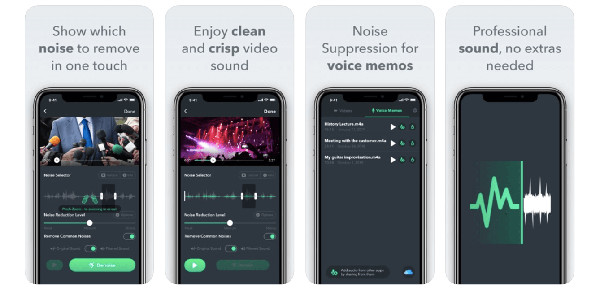
Đặc trưng:
◆ Cung cấp dạng sóng để hiển thị điểm nhiễu một cách trực quan.
◆ Hoạt động tốt trên trình tải lên DropBox tích hợp sẵn.
◆ Loại bỏ tạp âm nền khỏi video một cách riêng biệt.
2. Kẻ giết người ồn ào (Android)
Đó là một ứng dụng Android để loại bỏ tiếng ồn xung quanh video. Máy khử tiếng ồn được thiết kế để giảm tiếng ồn của mọi người, đặc biệt là trong ga tàu, sân bay, trung tâm mua sắm, v.v. Bạn không cần điều chỉnh cài đặt và ứng dụng này sẽ tự động giảm tiếng ồn xung quanh và tăng âm lượng. Tất nhiên, bạn cũng có thể thay đổi các thông số theo cách thủ công.
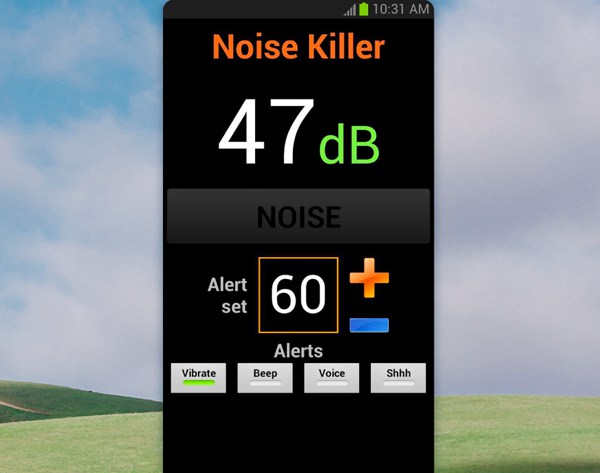
Đặc trưng:
◆ Tự động phân tích tiếng ồn của Rung, Bíp, Giọng nói và Shhh.
◆ Cho phép bạn điều chỉnh âm thanh giọng nói của mình để che bớt tiếng ồn.
◆ Vẫn hoạt động khi tắt màn hình để tiết kiệm pin.
3. Parrot Zik (Android / iPhone)
Parrot Zik là một bộ tăng cường tiếng ồn ứng dụng có sẵn trên Android và iPhone. Nó sẽ đo mức độ tiếng ồn theo môi trường và loại bỏ tiếng ồn xung quanh video. Cài đặt mặc định của Parrot Zik sẽ rung khi có quá nhiều tiếng ồn xung quanh.
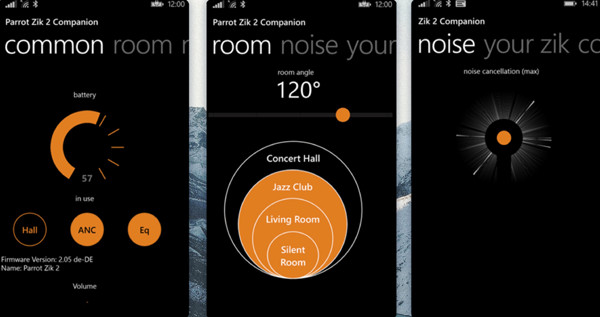
Đặc trưng:
◆ Chia môi trường xung quanh thành một phòng im lặng, phòng khách, câu lạc bộ nhạc jazz, v.v.
◆ Tự động giảm tiếng ồn xung quanh với âm lượng phù hợp.
◆ Thông báo cho bạn nếu tiếng ồn quá lớn.
Câu hỏi thường gặp về Loại bỏ tiếng ồn xung quanh video
-
Làm cách nào để loại bỏ tạp âm nền khỏi video trong CapCut?
Mặc dù CapCut là một ứng dụng biên tập video mạnh mẽ dành cho Android, nhưng nó không hỗ trợ giảm nhiễu. Bạn chỉ có thể tắt tiếng bản âm thanh gốc và thêm nhạc mới vào video hoặc dựa vào AnyRec Video Converter để dễ dàng loại bỏ tiếng ồn video.
-
Tôi có thể loại bỏ tạp âm nền khỏi video trực tuyến miễn phí không?
Có, bạn có thể. Nhiều trình chỉnh sửa video trực tuyến có thể giúp bạn giảm nhiễu nền, bao gồm Veed, AudioRemover,… Nhưng bạn cần lưu ý rằng các công cụ trực tuyến luôn có giới hạn về kích thước và định dạng tệp.
-
Làm thế nào để sử dụng Adobe Audition để loại bỏ tiếng ồn xung quanh video?
Vì nó chỉ xử lý các tệp âm thanh, vì vậy bạn cần trích xuất âm thanh từ video và sau đó thêm nó vào phần mềm. Sau đó nhấp vào menu Hiệu ứng và chọn tùy chọn Giảm nhiễu / Khôi phục. Sau đó, nhấp vào nút Giảm tiếng ồn và điều chỉnh thanh trượt để loại bỏ tiếng ồn xung quanh.
Phần kết luận
Bài viết này đã giới thiệu 4 phương pháp dễ dàng để loại bỏ tiếng ồn xung quanh video trên máy tính hoặc điện thoại di động của bạn. Các ứng dụng trên cho Android / iPhone đều được thiết kế để khử tiếng ồn. Nếu bạn muốn chỉnh sửa video và âm thanh chuyên nghiệp hơn, đồng thời loại bỏ tiếng ồn xung quanh video bằng AI, AnyRec Video Converter sẽ là lựa chọn tốt nhất của bạn.
100% Bảo mật
100% Bảo mật
